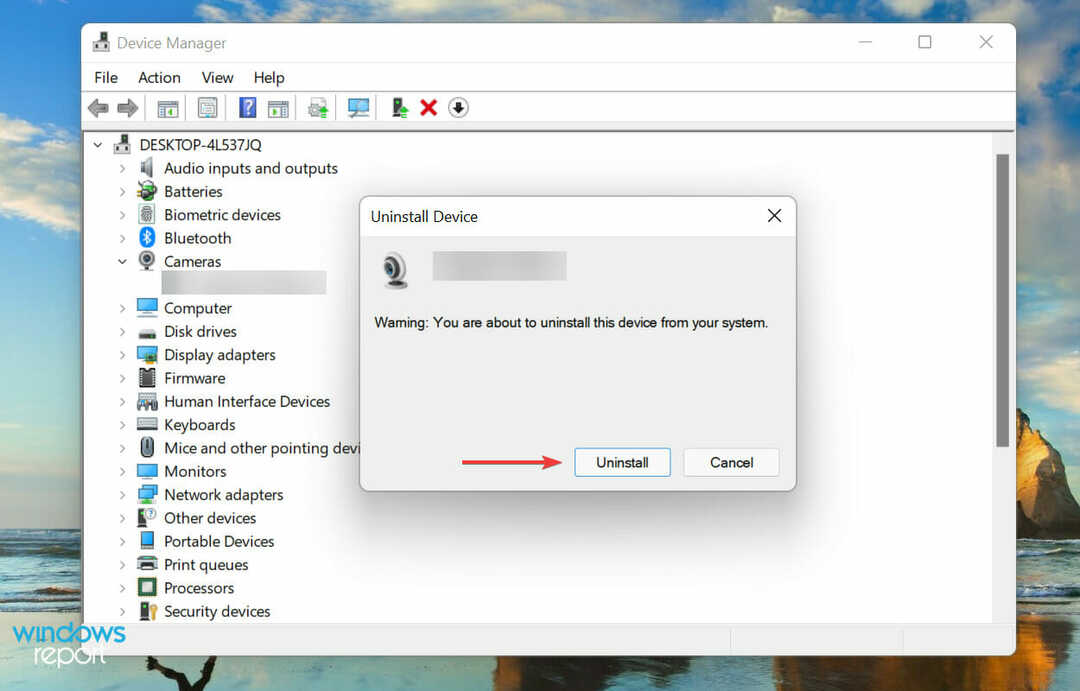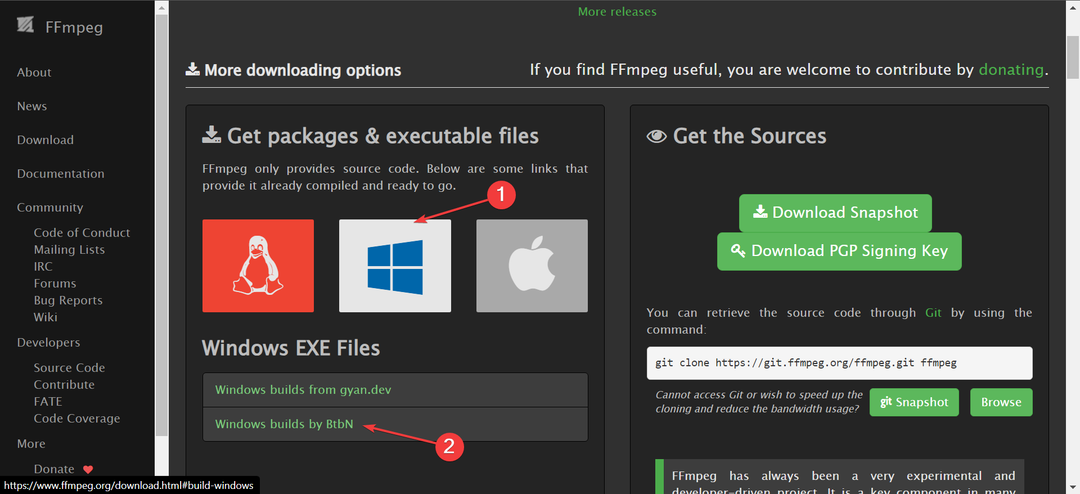- Internetis on palju veebikaameratarkvara tööriistu alates otseülekannetele keskenduvatest ja lõpetades turvarakendustega.
- Arvestades laia valikut, võib olla raske välja mõelda, milline on teie olukorra jaoks parim.
- See juhend kirjeldab Windows 11 kõige usaldusväärsemaid veebikaamerarakendusi.

XINSTALLIMINE Klõpsates ALLALAADIMISE FAILIL
See tarkvara parandab levinud arvutivead, kaitseb teid failide kadumise, pahavara ja riistvaratõrgete eest ning optimeerib teie arvuti maksimaalse jõudluse saavutamiseks. Parandage arvutiprobleemid ja eemaldage viirused kohe kolme lihtsa sammuga.
- Laadige alla Restoro PC Repair Tool mis on kaasas patenteeritud tehnoloogiatega (patent olemas siin).
- Klõpsake Alusta skannimist et leida Windowsi probleeme, mis võivad arvutiprobleeme põhjustada.
- Klõpsake Parandage kõik arvuti turvalisust ja jõudlust mõjutavate probleemide lahendamiseks
- Restoro on alla laadinud 0 lugejad sel kuul.
Teie arvutis asuv või sülearvuti ekraaniga integreeritud veebikaamera suudab õige tarkvaraga sidudes palju ära teha. See võib muuta teie põhikaamera ja muutuda suurepäraseks tehnoloogiaks.
Õige tarkvaraga saate teha selfisid erinevate nurkade alt ja mõnel juhul kasutada seda turvakaamerana. Köitvama veebikaamera loomiseks on palju erinevaid viise. Kuid on teatud funktsioone, millele peaksite tähelepanu pöörama.
Mida peaksin veebikaamera tarkvarast otsima?
Kõik taandub funktsioonidele. Mida saab teie veebikaamera rakendus teha? See eristab head halvast. Peaksite otsima võimalust luua eriefekte, pilt pildis, integratsioon YouTube'iga ja reaalajas voogesitus.
Isegi kui üks rakendus ei saa kõike teha, ei tähenda see, et see on halb rakendus. See võib olla tingitud spetsialiseerumisest. Konkreetne rakendus võib sobida paremini otseülekandeks, teine aga sobib kõige paremini ekraanile efektide lisamiseks.

Lõppkokkuvõttes taandub see sellele, mida soovite ja mida veebikaamera rakendusest otsite. Selles juhendis kirjeldatakse Windows 11 võimalikke veebikaamerarakendusi ja käsitletakse paljusid neist.
Milline on parim veebikaamera tarkvara Windows 11 jaoks?

Nimekirja alustab ManyCam, üks populaarsemaid ja tuntumaid veebikaameratarkvarasid Internetis ning seda mõjuval põhjusel. Sellel on palju funktsioone ja see sobib hästi erinevate allikate ja rakendustega.
Eelkõige on see reaalajas voogesituse rakendus, mis võimaldab teil väljastada professionaalse kvaliteediga videoid ja vooge. Inimesed on ManyCamiga isegi veebitunde voogesitanud. Saate seda tarkvara kasutada nii Facebooki kui ka YouTube Live'i voogesitamiseks.
Saate voogesitada kuni 4K eraldusvõimega ja tasuta versioonil pole tüütut vesimärki, mis määrib paljusid väiksemaid rakendusi. See toetab mitmesuguseid failivorminguid, nagu MP4, AVI ja MOV.
Tasulised versioonid lisavad uusi funktsioone, nagu juurdepääs ManyCam Lite'ile, piiramatu RTMP-voog ja mitme seadme tugi. Need on aga kallid, mis on kahetsusväärne takistus.
Kuid sellegipoolest on tasuta versioon endiselt suurepärane. Samuti on teil juurdepääs suurele hulgale eriefektidele ja saate salvestuse samas rakenduses. Tugev rakendus kõikjal.

ManyCam
Kasutage ManyCami üks kord ja näete, miks see on üks kuulsamaid võrguvideorakendusi turul.

OBS-iga samamoodi on Bandicam. See on ka veel üks veebikaamera tarkvara, mida Twitchi striimijad ja YouTube väga eelistavad. Seal on isegi spetsiaalne mängusalvestusrežiim, mis salvestab mängu DirectX-i abil.
Bandicami saab kasutada ekraani ja video salvestamiseks välistest allikatest, nagu Xbox, PlayStation ja IPTV. See võib toetada ka videot kuni 144 kaadrit sekundis ja toetab failivorminguid nagu MP4, TIFF, GIF ja AVI.
Rakendus on üsna kerge, nii et see ei võta palju teie protsessori ressursse ega hoia arvuti jõudlust kõrgel. Bandicamil on mõned negatiivsed küljed, näiteks tüütu vesimärgi krohvimine videote peale, ja tasuta versiooni puhul on see piiratud 10 minutiga.
Tasuline versioon võimaldab salvestada ükskõik kui kaua ja sellel pole vesimärki. Ja nagu OBS Studio, pole Bandicam mõeldud algajatele, kes soovivad alustada.
Bandicam on täiustatud veebikaamera rakendus, mille kasutajaliides võib olla pisut üle jõu käiv. Kõik on kindlasti korralikult pakitud, kuid see võib segadusse ajada. Sellegipoolest ei saa Bandicamiga valesti minna.

Bandicam
Täiustage oma Twitchi või YouTube'i otseülekannet selle suurepärase tööriistaga.

Järgmine on YouCam 9, suurepärane algaja veebikaamera rakendus. Sellel on kena puhas kasutajaliides, mis ei pommi teid korraga kõigi kellade ja viledega. Kuid see ei tähenda, et YouCam oleks puhas tarkvara, millel pole midagi pakkuda.
Tegelikult on see täiesti vastupidine, kuna YouCam on täis funktsioone, mis on selle menüüdesse peidetud. Sellel on stseenifiltrid, eriefektid, kleebised, emotikonid ja ainulaadsed objektiivid.
On isegi spetsiaalseid avatare ja animatsioone, mida saate oma videole lisada. YouCam sünkroonib suhtlusrakendustega nagu Skype ja Yahoo Messenger ning sisselogimisfunktsioonid Facebooki ja Twitteriga, kui nimetada vaid mõnda.
Just see on YouCami juures suurepärane. Tuge ja integratsiooni teiste rakenduste ja teenustega ei saa alahinnata. Tasuta versioon on tuntud kui YouCam 9 Essential, millel on kõik eelnimetatud funktsioonid.
Deluxe versioon lisab reaalajas naha silumise, näo sisselogimise, esitluse salvestamise ja palju muud. Saate salvestada pilte erinevates vormingutes ja salvestada videoid kas AVI- või WMV-vormingus.
Kolmkümmend päeva saate proovida tasuta prooviperioodi, mis annab teile aimu, milleks YouCam 9 on võimeline.

YouCam 9
Ärge kõhelge selle hõlpsasti õpitava veebikaamera rakendusega videokonverentside ilmet täiustamast.

Teid võib huvitada teadmine, et Movavi Screen Recorderi jaoks on olemas uus 2022. aasta versioon. Nagu nimigi ütleb, on rakendus spetsialiseerunud ekraani salvestamisele. Sellel on tohutult erinev kasutajaliides, kuna see ei ilmu ekraani keskel eraldiseisva aknana.
Algselt käivitub see väikese külgmenüüna, mis annab teile võimaluse teha ekraanipilt või salvestada töölaud. Pärast ekraani salvestamise funktsiooni valimist on paremas allnurgas vahekaart, mis toimib juhtpaneelina.
Saate valida, kas veebikaamera või mikrofoni sisse või välja lülitada. Juhtpaneel võimaldab aktiveerida müra vähendamise, salvestada klaviatuurilööke ja tõsta esile hiire sisendeid.
Eksperdi nõuanne: Mõnda arvutiprobleemi on raske lahendada, eriti kui tegemist on rikutud hoidlate või puuduvate Windowsi failidega. Kui teil on probleeme vea parandamisega, võib teie süsteem olla osaliselt katki. Soovitame installida Restoro – tööriista, mis skannib teie masina ja tuvastab vea.
Kliki siia allalaadimiseks ja parandamise alustamiseks.
Algajad naudivad nii Movavi valmismalle kui ka pukseerimisfunktsiooni. Selle rakenduse kasutamiseks ei vaja te eriväljaõpet ega -teadmisi. Saate oma loomingut isegi YouTube'is või Movavi Cloudis jagada.
Kahjuks krohvib Movavi tasuta versioonis teie salvestatud video kohale tüütu vesimärgi, mille saate esmaklassilise versiooni ostmisel eemaldada.

Movavi ekraanisalvesti
On aeg salvestada ekraan ja juhtida veebikaamerat Movavi uusima versiooniga.

Kui olete huvitatud millestki, mida on lihtsam kasutada, peaksite uurima SplitCami. See ei ole nii rikas funktsioonide poolest kui teised selle loendi valikud ja see ei saa integreerida ka sotsiaalmeedia platvormidega, nagu Facebook.
Vaatamata sellele, mis sellel puudub, on SplitCami väga lihtne kasutada. Nagu ülaloleval pildil näha, on selle kasutajaliidest lihtne mõista. Otseülekande tegemiseks on lihtne nupp, vestlusvalik, hetktõmmise funktsioon ja videosalvestus.
Klõpsates paremas ülanurgas päikeseikoonil, saate kaamera sätteid kiiresti reguleerida. Vasakpoolne külg võimaldab teil ühendada mitu kanalit, et saaksite nende kahe vahel vahetada.
Ja see ei lõpe sellega. SplitCamil on palju filtreid, mis teie otseülekannetele õitsengu lisavad. Muud funktsioonid, nagu helimikser, ekraani jagamise funktsioon ja teksti lisamise võimalus.
Nüüd ei toeta see 4K eraldusvõimega videot ega midagi muud taolist, kuid suudab edastada Full HD videot. Mis see on, ei saa te SplitCamiga valesti minna.
⇒Hankige SplitCam

OBS (Open Broadcaster Software) Studio on avatud lähtekoodiga ja tasuta otseülekande tarkvara. Kohe kohe tuleb mainida, et selle kasutajaliides ei ole intuitiivne. Korraga toimub palju ja see võib olla väga üle jõu käiv.
Sel põhjusel ei saa OBS-i uutele tulijatele soovitada. OBS on aga fantastiline veebikaamera tarkvara. See on Twitchi striimijate suur lemmik, kuna pakub võimsat jõudlust nii heli kui ka video reaalajas jäädvustamisel ja miksimisel.
OBS-i potentsiaal on näiliselt lõputu. Saate seadistada piiramatul hulgal stseene ja vooge, mille vahel saate kohandatud üleminekutega lõigata. Sellel on helimikser selliste filtritega nagu mürasummutus ja müravärav.
See võib töötada ka virtuaalse veebikaamerana, mida saate kasutada videokonverentsirakendustes nagu Zoom. OBS toetab ka pilt pildis ja palju erinevaid kiirklahvide konfiguratsioone. Saate lisada raadiosaatja, voogesituse alustamise või peatamise ja palju muud.
Twitchi striimijate eelistamise tõttu on OBS-il tohutu kogukond, mis koosneb arendajatest, kes loovad uusi pistikprogramme ja muudavad rakendust paremaks.
⇒Hankige OBS Studio

Ja viimane kirje peab minema IP Camera Viewerile. Sellel rakendusel on selge eesmärk toimida videoseiresüsteemina. Saate veebikaameratest ja IP-kaameratest ning USB-st kasutada mitut reaalajas videoallikat.
IP Camera Viewer toetab enam kui 2000 kaameramudelit Canonist Sonyni kuni Toshibani ja palju muud. Tarkvara abil saate muuta kaamera orientatsiooni, kaadrisagedust ja seda, mida see katab. See lisab isegi suumimisfunktsiooni, isegi kui teie veebikaameral seda võimalust pole.
Kui olete lõpetanud, laadib see salvestatud video automaatselt serverisse üles. Lisaks on seda ülilihtne kasutada. Erinevalt OBS-ist on IP Camera Vieweril kasutajaliides, mis on algusest peale mõistlik.
Sellel rakendusel on mõned negatiivsed küljed. Alustuseks ei saa te video kvaliteeti reguleerida. Mida sa näed selle sa ka saad. Ja meediumipleierit pole sisse ehitatud, nii et te ei saa oma salvestusi vaadata. Selleks peate hankima videopleieri.
Aga see on ikkagi suurepärane. Saate korraga juhtida kuni nelja erinevat kaameravoogu ja saate nendest sisenditest reaalajas eelvaate.
⇒Hankige IP-kaamera vaataja
Kas on veel midagi, mida peaksin teadma oma Windows 11 arvuti veebikaamerate kohta?
Üks asi, mida märkate, on see, et palju neid Veebikaamerarakendusi kasutatakse ka Windows 10-s, ja tegelikult pärinesid selle süsteemi hiilgeaegadest. Teiste tähelepanuväärsete veebikaamerarakenduste hulgas on näiteks Snapcamera, mis lisab teie töölauale Snapchati filtreid.
Kui otsite tarkvara, mis keskendub turvalisusele, on palju valida. Näiteks iSpy rakendus on üks neist ja see võib toetada paljusid erinevaid kaameraid ning on kasulik kodu või kontori turvalisuse tagamiseks.

Samuti võite olla huvitatud a ekraanisalvestusrakendus koos veebikaamera ülekatte toega. Need on rakendused, mis võimaldavad teil lisada ekraanisalvestusele veebikaamera video. Bandicamil on see võimalus.
Kui teil on teiste Windows 11 rakenduste kohta küsimusi, jätke allpool kommentaar. Samuti jätke kommentaare arvustuste kohta, mida soovite näha, või teavet muude Windows 11 funktsioonide kohta.
 Kas teil on endiselt probleeme?Parandage need selle tööriistaga:
Kas teil on endiselt probleeme?Parandage need selle tööriistaga:
- Laadige alla see PC Repair Tool hinnatud saidil TrustPilot.com suurepäraseks (allalaadimine algab sellelt lehelt).
- Klõpsake Alusta skannimist et leida Windowsi probleeme, mis võivad arvutiprobleeme põhjustada.
- Klõpsake Parandage kõik Patenteeritud tehnoloogiatega seotud probleemide lahendamiseks (Eksklusiivne allahindlus meie lugejatele).
Restoro on alla laadinud 0 lugejad sel kuul.